WinXP系统一直提示“数据执行保护”如何修复
虽然WindowsXP是一款非常经典的操作系统,但是用户在使用时难免还会遇到一些问题。比如,有用户在运行办公软件时,就发现系统总会弹出“数据执行保护,为了帮助保护您的计算机,windows已经关闭了此程序”的提示窗口。这该怎么办呢?下面,小编就向大家分享WinXP系统一直提示“数据执行保护”的两种修复方法。
推荐:Winxp系统下载
方法一:
1、在XP系统中,双击【我的电脑】→【工具(T)】→【文件夹选项(O)】。
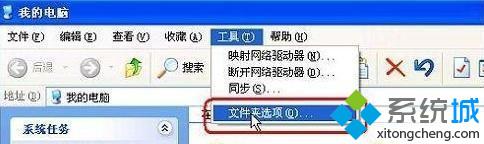
2、选择【查看】→不勾选【隐藏受保护的操作系统文件(推荐)】→点击【显示所有文件和文件夹】。
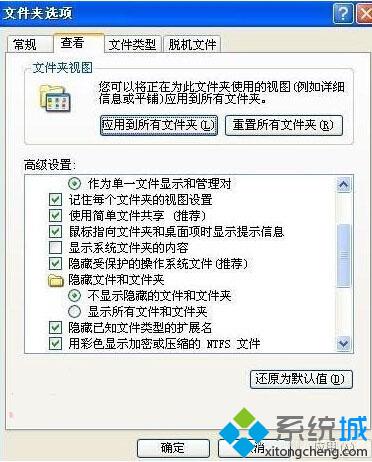
3、双击系统盘(系统盘一般为【C盘】),找到Boot.ini文件并双击它。
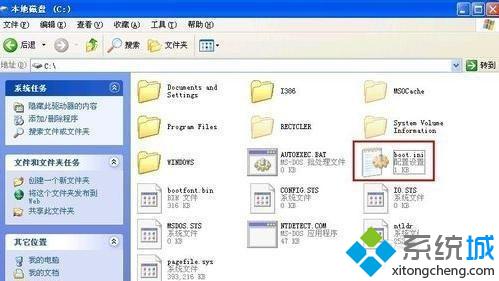
4、将最后一行的“NoExecute=OptIn”改成“Execute=OptIn”,保存重启电脑。
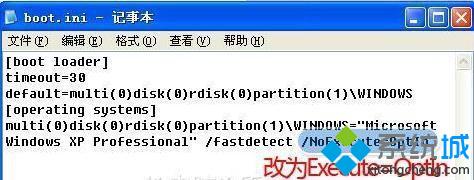
方法二:
1、在WIN7系统中,点击“开始”并选择运行。
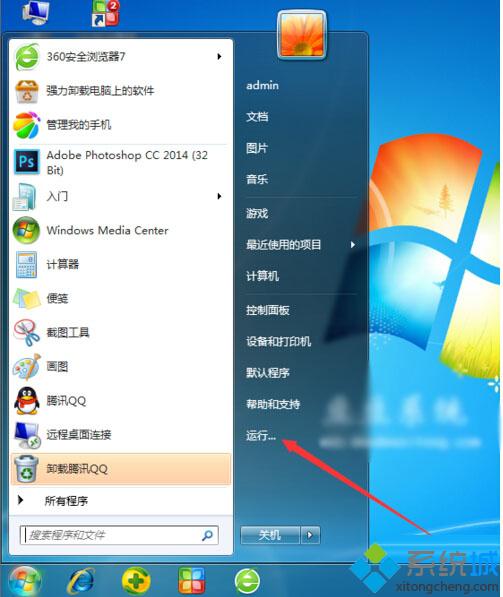
2、出现如下图所示对话框。
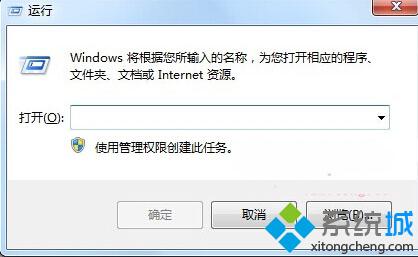
3、输入“cmd”回车打开命令提示符。
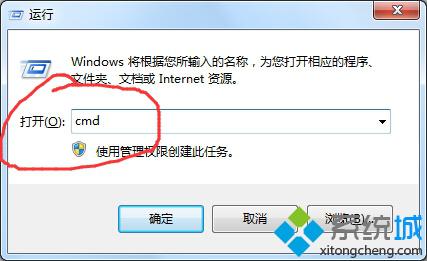
4、在弹出的对话框中输入“bcdedit /set nx optin alwaysoff”。
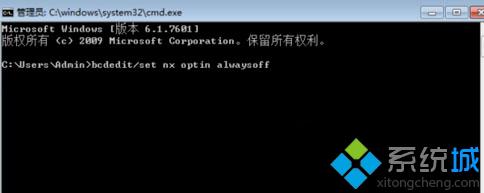
WinXP系统一直提示“数据执行保护”的两种修复方法就分享到这里了。系统总是提示“数据执行保护”是件非常烦人的事情,如果xp用户在使用时也遇到同样问题的话,不妨按照小编分享的两种修复方式来解决吧。
相关教程:数据执行保护怎么关闭重复数据筛选重复次数winxp蓝屏修复win8开机一直修复win7数据执行保护我告诉你msdn版权声明:以上内容作者已申请原创保护,未经允许不得转载,侵权必究!授权事宜、对本内容有异议或投诉,敬请联系网站管理员,我们将尽快回复您,谢谢合作!










